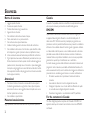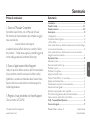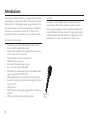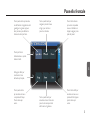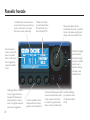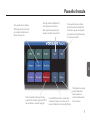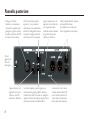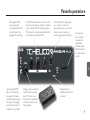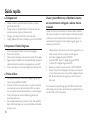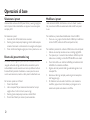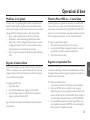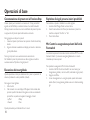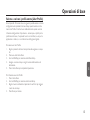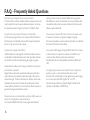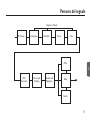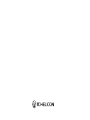TC HELICON VOICELIVE RACK Manuale del proprietario
- Tipo
- Manuale del proprietario

Manuale di base

2
Cautela
Si avverte che qualsiasi variazione o modica non espressamente appro-
vata in questo manuale può annullare la validità della garanzia.
EMC/EMI
Questa unità è stata testata e trovata conforme ai limiti vigenti per
le apparecchiature digitali in Classe B, in conformità della parte 15
delle norme FCC. Tali limiti sono stati predisposti per garantire una
protezione contro le possibili interferenze nocive presenti in installazioni
all’interno di zone abitate. Essendo l’unità in grado di generare, utilizzare
e irradiare delle radio frequenze, se non installata secondo le istruzioni
potrebbe causare delle interferenze dannose ai sistemi di radiocomu-
nicazione. Tuttavia, in particolari installazioni, non è comunque possibile
garantire che questo tipo di interferenze non si verichino.
Se l’unità dovesse generare delle interferenze durante la trasmissione di
programmi radio o televisivi (eventualità vericabile disattivando e atti-
vando nuovamente l’unità), occorre tentare di correggere le interferenze
procedendo con una delle seguenti misure o una loro combinazione:
• Orientare nuovamente o riposizionare l’antenna del sistema
ricevente.
• Aumentare la distanza tra l’unità e l’apparato ricevente.
• Collegare il dispositivo in un circuito elettrico differente da quello
in cui risulta essere collegato l’apparato ricevente.
• Consultare il negoziante o un installatore radio/TV qualicato.
For the customers in Canada:
This Class B digital apparatus complies with Canadian ICES-003. Cet
appareil numérique de la classe B est conforme à la norme NMB-003
du Canada.
Norme di sicurezza
1 Leggere queste istruzioni.
2 Conservare queste istruzioni.
3 Prestare attenzione ad ogni avvertenza.
4 Seguire tutte le istruzioni.
5 Non utilizzare l’unità nelle vicinanze di acqua.
6 Pulire unicamente con un panno asciutto.
7 Non ostruire alcuna presa d’aerazione.
8 Installare l’unità seguendo le istruzioni fornite dal costruttore.
9 Non installare l’unità vicino a fonti di calore, quali caloriferi, stufe o
altri dispositivi in grado di produrre calore (amplicatori inclusi).
10 Usare unicamente accessori/estensioni specicati dal costruttore.
11 Ogni riparazione deve essere effettuata da personale tecnico qua-
licato. L’assistenza è richiesta quando l’unità risulta danneggiata in
qualsiasi modo (ad esempio: cavo di corrente o presa danneggiata,
del liquido o degli oggetti sono caduti all’interno dell’unità, l’unità è
stata esposta all’umidità o alla pioggia, l’unità non funziona corretta-
mente oppure è caduta).
Attenzione!
• Per ridurre il rischio di incendio o scossa elettrica, non esporre
l’unità allo sgocciolamento o agli schizzi di alcun tipo di liquido e
assicurarsi che non vi siano oggetti contenenti liquidi, come vasi o
bicchieri, posizionati su di essa.
• Non installare in spazi limitati.
Manutenzione/assistenza
Ogni riparazione deve essere effettuata solo da personale qualicato.
Sicurezza

IT
SommarioPrima di cominciare
1. Scarica il Manuale Completo
Il prodotto viene fornito con un Manuale “di base”.
Per ottenere la documentazione più completa e aggior-
nata accedi al sito:
www.tc-helicon.com/support
e seleziona VoiceLive Rack dal menu a tendina “Select
the product...”. Nella stessa pagina, è possibile leggere le
norme della garanzia del prodotto (Warranty).
2. Scarica l’applicazione VoiceSupport
Utile per reperire l’ultima versione del rmware relativo
al tuo prodotto, nonché conoscere le ultime novità, i
tips&tricks o accedere al materiale video. Scarica Voice-
Support dal sito www.tc-helicon.com/voicesupport e
installa l’applicazione.
3. Registra il tuo prodotto con VoiceSupport
Clicca sul tasto ACCOUNT.
Sommario
TC Helicon Vocal Technologies Ltd.
www.tc-helicon.com
Manuale di base - revisione 1.0 VoiceLive Rack
Versione Italiana
Introduzione �������������������������������������������������������������������������������������������������������4
Pannello Frontale ������������������������������������������������������������������������������������������5-7
Pannello posteriore ��������������������������������������������������������������������������������������8-9
Guida rapida ���������������������������������������������������������������������������������������������������� 10
a. Collegamenti ........................................................................................................................10
b. Impostare il livello d’ingresso .....................................................................................10
c. Primo utilizzo .......................................................................................................................10
Usare i preset Harmony o Hardtune insieme ad uno strumento collega-
to o ad una traccia musicale ............................................................................................10
Usare i preset Harmony o Hardtune senza l’uso di uno strumento
collegato o una traccia musicale ...................................................................................11
Operazioni di base ����������������������������������������������������������������������������������������� 12
Selezionare i preset ..............................................................................................................12
Ricerca dei preset tramite i tag......................................................................................12
Modicare i preset ................................................................................................................12
Modicare il mix globale ...................................................................................................13
Regolare le funzioni Guitar...............................................................................................13
Phantom, Mono, MIDI ecc. - il menu Setup ............................................................13
Regolare le impostazioni Tone ........................................................................................13
Concatenazione dei preset con la Funzione Step ..............................................14
Esecuzione del reset globale ...........................................................................................14
Ripristino di singoli preset ai valori predeniti ......................................................14
Mic Control e assegnazione pulsanti dell’unità Footswitch ...........................14
Salvare e caricare i proli-utente (User Prole) ..................................................15
F�A�Q� - Frequently Asked Questions ��������������������������������������������������������� 16
Percorso del segnale�������������������������������������������������������������������������������������� 17

4
TC-Helicon
TC-Helicon è la sola compagnia operante nel settore audio profes-
sionale dedita al 100% nel fornire creatività e controllo ai cantanti.
Siamo un gruppo di ingegneri, ricercatori e specialisti di prodotto che,
nella sede TC-Helicon in Canada (Victoria, BC), impiega ogni momento
di attività ascoltando, discutendo, cantando e interagendo con cantanti
professionisti e con coloro le cui passioni sono la voce e il canto.
Grazie per aver scelto VoiceLive Rack - un completo canale microfonico
programmabile ed un processore di effetti vocali di qualità impeccabile.
VoiceLive Rack è il risultato raggiunto grazie ai suggerimenti giuntici dai
nostri utenti, desiderosi di poter disporre delle esclusive caratteristiche
di VoiceLive 2 ma racchiuse in un’unità rack da 19”. Siamo certi che,
grazie a VoiceLive Rack, amerai ancora di più il sound della tua musica.
Caratteristiche di VoiceLive Rack
• Canale vocale e processore d’effetti dedicato di elevata qualità
• 8 blocchi d’effetti completamente editabili
• Richiamo totale dei parametri del preamplicatore microfonico e
del menu Setup tramite 10 proli User
• Pannello frontale con esclusiva interfaccia Touch
• Display LCD ampio e luminoso
• Funzione Wizard utile alla ricerca dei preset
• Fino a 4 intervalli di armonie NaturalPlay
• Riferimento per la creazione delle armonie selezionabile tra diversi
segnali in ingresso: chitarra, MIDI o MP3
• Effetti globali Adaptive Tone e Auto-Chromatic Pitch Correction
• Funzione Mic Control per il controllo remoto degli effetti tramite il
microfono MP-75
• 400 preset User
• Porta USB per lo streaming audio, gli aggiornamenti e il backup nel
computer
• Effetti e mix di chitarra separati sull’uscita principale
Introduzione
Microfono
MP-75

5
IT
Pannello frontale
SIXTH ENCORE
STEP COUNT MIC-CONTROL
HARMONY
HOLD
ENCORE
COUNT MIC-CONTROL
HARMONY
HOLD
IN
PRESET
Tocca questo tasto per accede-
re alla nestra di regolazione del
guadagno in ingresso, oppure
tieni premuto per abilitare la
funzione Auto Input Gain.
Premi per fornire
l’alimentazione e, quindi,
attivare l’unità.
Collega le cufe per
monitorare il mix
dell’uscita principale.
Tocca il tasto Home
per uscire da qualsiasi
menu e ristabilire sul
display la pagina princi-
pale del preset.
Tocca questo tasto per
scegliere i preset in base
ai tag o per caricare i
preset su richiesta.
Tocca questo tasto per
accedere al menu Store dei
preset e dei setup, nonché
alle funzioni di gestione.
Tocca questo tasto
per accedere al menu
e ai parametri Setup.
Premi Home per
uscire.
Tocca il tasto Edit per
accedere ai menu e ai
parametri Edit oppure
premi Home per
uscire.

6
Pannello frontale
SIXTH ENCORE
STEP COUNT MIC-CONTROL
HARMONY
HOLD
ENCORE
COUNT MIC-CONTROL
HARMONY
HOLD
IN
PRESET
Area che mostra il
nome e il numero del
preset (in modalità
Home) o tutti i para-
metri di regolazione
(nelle varie modalità
di edit).
Manopola principale utile alla
localizzazione dei preset (in modalità
Home) e alla selezione della riga nel
display (nelle varie modalità di edit).
Tasti-freccia Navigate
per l’incremento/
decremento singolo
dei preset (modalità
Home) o per la
selezione della riga
nel display (nelle
modalità di edit).
Parametro controllato
in remoto dalla funzione
Mic Control del micro-
fono opzionale MP-75.
In modalità Home, area contenente il
numero totale di step (se presenti nel
preset - valore Count) e il numero
dello step corrente (valore Step).
Nella pagina Home, la rotazio-
ne di un singolo scatto delle
manopole Mix farà apparire
temporaneamente i quattro
valori di mix globali, consenten-
done quindi la regolazione.
In tutte le modalità di edit, le
manopole Mix sono utili per
regolare i valori dei parametri.
Tasti-freccia Tab/Step
per la selezione ciclica
dei tab nelle modalità
di edit.
I tasti-freccia Tab/Step permettono
di scorrere ciclicamente la catena
di step (se presenti nel preset)
e consentono la gestione delle
catene di step in modalità Home.

7
IT
Pannello frontale
SIXTH ENCORE
STEP COUNT MIC-CONTROL
HARMONY
HOLD
ENCORE
COUNT MIC-CONTROL
HARMONY
HOLD
IN
PRESET
Tocca questi tasti per attivare
l’effetto, oppure tieni premuto
per accedere direttamente al
relativo menu di edit.
Tocca questo tasto per attivare
la funzione Auto-chromatic Pitch
Correction, oppure tieni premuto
per accedere alle impostazioni per
la correzione del pitch.
Tocca per attivare l’Adaptive EQ,
la Compressione, il De-ess e il
Gate, oppure tieni premuto per
accedere al relativo menu di edit.
Tasto che replica la funzione del tasto
presente nel microfono opzionale MP-75,
utile ad attivare i parametri assegnati.
Tasto Bypass che silenzia
tutte le elaborazioni
del processore, ad
eccezione della sezione
Tone (se attiva).
In modalità Home, batti su questo tasto
scandendo il tempo di un brano per im-
postare il Delay Time (funzione Tap Tempo).

8
Pannello posteriore
Porta di
aggancio per
lucchetto
Kensington
®
Collega un microfono
dinamico o a condensatore.
I parametri di regolazione del
guadagno in ingresso e dell’ali-
mentazione phantom (On/Off)
si trovano nel menu Setup.
Ingresso utile per il col-
legamento di un mixer
tramite un cavo TRS
bilanciato o sbilanciato.
La chitarra collegata a questo ingresso può
essere usata per guidare gli effetti Harmony e
Hardtune. Se l’uscita Thru risulta non collegata, il
segnale di chitarra sarà mixato al segnale d’uscita
principale, processato con effetti dedicati.
In presenza di ronzii e rumori
di massa udibili dal sistema PA,
premi il selettore Ground Lift
(tasto inserito); diversamente,
lascia questo tasto disinserito.
Uscita Thru utile per passare il
segnale ‘dry’ (non processato)
della chitarra ad un amplicatore o
sistema PA. Collegandosi a questa
connessione il segnale di chitarra
verrà rimosso dal mix principale.
Ingresso ausiliario per il col-
legamento di un lettore mp3,
il cui segnale può essere
mixato alle uscite e utilizzato
per guidare il processore
Harmony e l’Hardtune.
Uscite principali bilanciate (imposta-
zione predenita: stereo).
Le modalità mono e dual-mono
sono congurabili nel menu Setup.

9
IT
Pannello posteriore
Uscita digitale S/PDIF,
sempre disponibile.
La congurazione Full Mix
o Vocal & Guitar (LR) è
eseguibile dal menu Setup
Ingresso digitale S/PDIF
utile per il trasferimento
del segnale ‘dry’ all’uscita
principale analogica, oppure
come ingresso dei segnali
vocale o strumentale (LR)
da elaborare con gli effetti.
Collega a questa connessione
l’unità footswitch opzionale
Switch 3 TC-Helicon per
fruire di ulteriori possibilità di
controllo dei preset o delle
funzioni globali.
Collegamento per
l’adattatore AC fornito in
dotazione.
Serracavo utile
per minimizzare
le possibilità di
disattivazione
dell’unità causate
dalla disconnessio-
ne accidentale del
cavo AC.
Porte MIDI che permettono il controllo remoto
dei preset e delle armonie mediante una tastiera
o altro controller MIDI. Per utilizzare l’ingresso
MIDI, assicurati che l’impostazione USB Control
nel menu Setup sia disattivata (Off).
Porta USB I/O per il collegamento
ad un computer - utile come
ingresso/uscita audio e per funzioni
di sistema (come il backup dei
preset e l’aggiornamento software).

10
Guida rapida
Usare i preset Harmony o Hardtune insieme
ad uno strumento collegato o ad una traccia
musicale
I preset che mostrano i tasti Harmony o Hardtune attivati (indicatore
LED acceso) necessitano di una fonte musicale di riferimento per poter
restituire una sonorità musicalmente corretta. VoiceLive Rack rileva
automaticamente l’ingresso che risulta collegato (leggi di seguito), da
utilizzare come riferimento.
1. Collega a VoiceLive Rack uno strumento d’accompagnamento o un
lettore musicale. La fonte può essere una delle seguenti:
• Una chitarra collegata all’ingresso GUITAR IN
• Una tastiera MIDI (canale=1) collegata all’ingresso MIDI IN
• Un lettore MP3 collegato all’ingresso AUX IN
2. Seleziona un preset ‘harmony-based’, come 1: SIXTH ENCORE.
3. Suona lo strumento d’accompagnamento, oppure avvia l’esecuzio-
ne di una traccia audio, e canta nel microfono collegato a VoiceLive
Rack. Gli intervalli dell’armonia seguiranno il cambio di accordi
della musica.
Come impostazione predenita, gli ingressi GUITAR e AUX sono indi-
rizzati all’uscita mix principale; i rispettivi livelli sono regolabili all’interno
dei tab GUITAR e I/O del menu Setup.
a. Collegamenti
1. Abbassa al minimo il volume del canale del mixer o il volume
generale del sistema PA.
2. Collega il canale con livello microfonico o di linea del mixer alla
relativa connessione d’ingresso di VoiceLive Rack.
3. Collega le uscite stereo XLR o TRS al mixer/sistema PA.
4. Collega l’adattatore AC fornito in dotazione e premi il tasto POWER.
b. Impostare il livello d’ingresso
1. Tocca il tasto Bypass: l’indicatore comincerà a lampeggiare.
2. Tocca il tasto Input Gain.
3. Canta o avvia la riproduzione audio osservando il meter IN nel display.
4. Regola il parametro IN GAIN con la manopola sottostante il parametro
visibile sul display, no a quando non viene segnalato più alcun CLIP.
5. Tocca il tasto Home per uscire dalla congurazione dell’Input Gain.
c. Primo utilizzo
1. Usa la grande manopola o i tasti-freccia Navigate su/giù per sele-
zionare il preset 6: BRIGHT DOUBLE.
2. Canta nel microfono o avvia l’esecuzione di una traccia vocale ‘dry’,
quindi aumenta il volume del monitor/sistema PA no a quando
non si percepisce l’uscita di VoiceLive Rack ad un volume adeguato.
3. Tocca il tasto Bypass per ascoltare l’effetto programmato nel
preset selezionato/in uso.
4. Ora è possibile selezionare altri preset e/o usare i tasti degli Effect
Block (µMod, Delay, Reverb ecc) per attivarli/disattivarli nell’ambito
del preset in uso.

11
IT
Guida rapida
Usare i preset Harmony o Hardtune senza
l’uso di uno strumento collegato o una traccia
musicale
Questo metodo, che di norma prevede l’uso di una singola tonalità e sca-
la durante un intero brano musicale, produrrà risultati musicalmente utili
e corretti con molte canzoni, ma non con tutte. Quindi, la sperimentazio-
ne durante le prove musicali è essenziale prima di utilizzare tale metodo
di fronte al pubblico.
1. È richiesta la presenza di accompagnamento musicale utile a fornire
al cantante un riferimento di tonalità e scala. Si può utilizzare un
pianoforte, una chitarra acustica, il playback di una traccia ecc.
2. Tocca il tasto Setup e accedi al tab SYSTEM usando i tasti-freccia
Tab/Step.
3. Imposta il parametro GLOBAL NATURALPLAY su SCALE e il
parametro GLOBAL KEY/SCALE su ON.
4. Tocca il tasto Edit e accedi al tab HARMONY.
5. Imposta i parametri KEY e SCALE* in modo conforme all’ac-
compagnamento del brano musicale. Spesso si tratta del primo o
dell’ultimo accordo del brano.
6. Canta durante l’esecuzione dell’accompagnamento.
* Sono presenti 3 scale maggiori e 3 scale minori; di norma, le scale Major
2 e Minor 2 funzionano per un maggior numero di canzoni.
Per maggiori dettagli, consulta il Manuale Completo.
Tocca il tasto Home per uscire e prova altri preset, i quali saranno tutti
impostati con la medesima tonalità impostata con i parametri Setup
(vedi punto 3).

12
Operazioni di base
Modificare i preset
I tasti dei blocchi d’effetti, i tasti-freccia e i menu “a schede” (ovvero, i
tab), consentono di effettuare velocemente delle modiche al preset
in uso.
Per modicare un preset attivando/disattivando i blocchi d’effetti:
1. Tocca uno o un gruppo di tasti dei blocchi d’effetti per modicarne
lo stato On/Off (indicato dai LED accesi/spenti dei tasti).
Per modicare i parametri di un blocco d’effetti, incluso il mix del preset:
1. Esistono due modi per accedere ai menu di editing degli effetti -
a. Tieni premuto per 1 secondo il tasto del blocco d’effetti; si aprirà il
relativo menu di editing. Lo stato On/Off dell’effetto non varierà.
b. Tocca il tasto Edit e usa i tasti-freccia Tab/Step per localizzare il tab
dell’effetto che si desidera modicare.
2. Regola i valori dei parametri della riga evidenziata agendo con le
manopole Mix.
3. Seleziona un’altra riga nel display usando la grande manopola o i
tasti Navigate su/giù.
4. Per nalizzare, tocca due volte il tasto Store (così da salvare le
modiche), oppure tocca il tasto Home per proseguire con la
selezione dei preset senza salvare le modiche.
Selezionare i preset
VoiceLive Rack contiene oltre 200 preset ‘factory’, ovvero già program-
mati. Un preset risulta caricato/attivo non appena il suo nome appare
sul display LCD.
Per selezionare i preset:
1. Assicurati che il LED del tasto Home sia acceso.
2. Ruota la grande manopola principale; ogni ‘scatto’ della manopola
consente l’incremento o il decremento di una singola unità, oppure;
3. Tocca i tasti-freccia Navigate su/giù per scorrere i preset uno a uno.
Ricerca dei preset tramite i tag
La funzione Wizard organizza i preset secondo una selezione ltrata
(eseguita usufruendo dei tag scelti dall’utente), elencandoli quindi in
ordine alfabetico così da consentire una ricerca più efcace. Inoltre, la
funzione Wizard permette di localizzare un nuovo preset ma senza
caricarlo automaticamente, mentre un altro preset risulta attivo/in uso.
Per ricercare i preset con il Wizard:
1. Tocca il tasto Wizard
2. Usa le manopole Mix per selezionare la funzione Sort e/o per
scegliere no a 3 criteri di ricerca (ovvero, i tag).
3. Ruota la grande manopola per visionare i risultati ltrati.
4. Premi il tasto Wizard per caricare il preset evidenziato.

13
IT
Operazioni di base
Phantom, Mono, MIDI ecc. - il menu Setup
I parametri globali sono regolabili dal menu Setup. Le modiche effet-
tuate in questo menu vengono memorizzate automaticamente. Nota:
le impostazioni di alcuni parametri, come DIGITAL IN e LEAD MUTE,
possono far sì che l’unità restituisca una sonorità inaspettata (o assente).
Prima di regolare questi parametri, consulta il Manuale Completo.
Per regolare i parametri Setup globali:
1. Tocca il tasto Setup per accedere al menu omonimo.
2. Usa i tasti-freccia Tab/Step e Navigate per localizzare i parametri,
quindi effettua le modiche usando le manopole Mix.
3. Tocca il tasto Home per uscire.
Regolare le impostazioni Tone
L’obiettivo del tasto singolo Tone, con le sue funzioni adattive Shape EQ,
Compressione, De-essing e Gate, consiste nell’elaborazione automatica
del segnale. Tuttavia, se desideri eseguire tali regolazioni manualmente, le
operazioni sono molto semplici.
Per cambiare le impostazioni Tone:
1. Tieni premuto il tasto Tone per far apparire il menu nel display.
2. Dal primo tab TONE, canta nel microfono mentre esegui le
impostazioni generali (come la regolazione della chiarezza e l’atte-
nuazione dei bassi tramite il controllo SHAPE, oppure l’aumento o
la riduzione della compressione tramite il controllo COMPRESS).
3. Usa i tasti Tab/Step per accedere ai tab dei singoli effetti e, se oc-
corre, disabilitare il parametro ADAPTIVE. Ciò renderà disponibili
ulteriori parametri di regolazione manuale.
Modificare il mix globale
Ci sono 4 livelli di mix globale regolabili tramite le manopole Mix del
pannello frontale. Quando si regolano questi controlli dalla modalità
Home, si aprirà la pagina mix che mostrerà i relativi valori, oltre ai livelli
dell’ingresso Mic/Line, dell’ingresso Guitar e delle uscite principali.
• Voices - Livello combinato delle voci Harmony e Doubling.
• Delay/Reverb - Livello combinato degli effetti Delay e Reverb.
• Guitar - Con un chitarra collegata all’ingresso Guitar (e in assenza
di collegamenti all’uscita Guitar Thru), questo controllo varierà il
livello della chitarra nel mix dell’uscita mix principale.
• Output - Regola il livello generale dell’uscita principale e dell’uscita
cufe.
Regolare le funzioni Guitar
L’ingresso Guitar dispone dei propri processori Reverb e µMod, EQ a
3 bande e compressore. Fino a quando l’uscita Guitar Thru risulta non
collegata, il segnale di chitarra verrà inviato al mix dell’uscita principale
con questi effetti ad esso applicati.
Per regolare gli effetti Guitar:
1. Tocca il tasto Setup.
2. Usa i tasti-freccia Tab/Step per raggiungere il tab GUITAR.
3. Usa i tasti Navigate su/giù e le manopole Mix per selezionare e
regolare i parametri del tab GUITAR.
Ogni modica verrà richiamata automaticamente alla prossima attiva-
zione dell’unità.

14
Operazioni di base
Ripristino di singoli preset ai valori predefiniti
Per resettare un preset e ristabilire il suo stato originale:
1. Localizza il tab Manage Preset nel menu Store.
2. Usa la funzione Erase User Preset per selezionare il preset da
resettare e imposta “Conrm” su “Yes”.
3. Tocca il tasto Store.
Mic Control e assegnazione pulsanti dell’unità
Footswitch
Il controllo dei parametri da remoto tramite microfono MP-75 e unità
footswitch Switch 3 può essere assegnato globalmente o in modo
individuale per ciascun preset.
Per impostare le assegnazioni Mic Control e Footswitch:
1. Localizza i tab Mic-Control e/o Switch3 nel menu Setup (per
l’assegnazione globale) o nel menu Edit (individuale di ogni preset).
2. Esegui le modiche.
3. In caso di assegnazione in un singolo preset, questa dovrà essere
salvata (Store). L’assegnazione globale invece non richiede salvatag-
gio.
Concatenazione dei preset con la Funzione Step
Ciascun preset può consistere di un massimo di 10 step ‘percorribili’
agendo sui tasti Tab/Step o mediante l’azione di un’unità footswitch.
Gli step possono consistere in versioni modicate del preset di parten-
za, oppure di altri preset copiati nella locazione corrente.
Per aggiungere uno step ad un preset:
1. Individua il preset di partenza e tieni premuto il tasto-freccia Step
destro.
2. Segui le indicazioni visualizzate nel display per inserire o eliminare
gli step dalla catena.
Nota: ogni step inserito viene automaticamente memorizzato.
Per ristabilire il preset di partenza al suo stato originale, consulta la
successiva sezione “Ripristino di singoli preset...”.
Esecuzione del reset globale
Questa operazione è utile per inizializzare tutti i preset e i parametri di
sistema, ripristinando i valori predeniti (default).
Per eseguire il reset globale:
1. Attiva l’unità.
2. Nel momento in cui nel display LCD appare il testo iniziale, tieni
premuti i quattro tasti elencati di seguito e continua a mantenerli
premuti no a quando non appare il messaggio di reset:
• µMod • Delay
• Reverb • Tone
Questa procedura può richiedere no a 2 minuti.

15
IT
Salvare e caricare i profili-utente (User Profile)
Sono disponibili 10 locazioni dove in ognuna è possibile salvare un’intera
congurazione dei parametri del menu Setup; queste locazioni si chia-
mano User Prole. Si tratta di una caratteristica utile quando occorre
richiamare congurazioni di tipo diverso - ad esempio, un prolo per le
performance dal vivo (che prevede l’uso di un microfono) e uno per le
applicazioni in studio (in cui si richiede l’uso dell’ingresso digitale).
Per salvare uno User Prole:
1. Regola i parametri del menu Setup in base alle esigenze e ai requi-
siti.
2. Premi una volta il tasto Store.
3. Usa i tasti Tab/Step per accedere al tab Store Setup.
4. Assegna un nome al setup e scegli il numero della locazione di
destinazione.
5. Premi il tasto Store per completare l’operazione.
Per richiamare uno User Prole:
1. Premi il tasto Store.
2. Usa i tasti Tab/Step per accedere al tab Load Setup.
3. Regola il numero sottostante il parametro ‘Load From’ per leggere
i nomi dei vari setup.
4. Premi Store per caricare.
Operazioni di base

16
F.A.Q. - Frequently Asked Questions
pitch per rendere il canto più intonato; l’effetto chorus è generato
dalla differenza (in termini di intonazione) tra la voce percepibile dalla
risonanza sica della testa e la versione corretta nel pitch emessa dal
diffusore monitor/sistema PA.
Per quale motivo il parametro Mic Control si attiva da solo mentre canto?
A causare ciò può essere un dispositivo collegato in ingresso.
Per risolvere è possibile a) usare lo switch del microfono o b) disattivare
la funzione Mic Control nel menu Setup.
Ho una tastiera MIDI collegata all’ingresso MIDI In dell’unità; sia la tastiera
sia VoiceLive Rack sono impostati sul medesimo canale MIDI ma non
accade nulla. Devo effettuare qualche altra impostazione?
Dal tab System del menu Setup, disattiva il parametro USB Control
(Off).
Ho collegato ingresso e uscita al mio sistema PA ma non ottengo alcun
segnale in ingresso e in uscita da VoiceLive Rack. Cosa succede?
Accertati che il controllo Output mix sia regolato ad un valore adegua-
to e non al minimo. Nota: “0dB” signica “full”, non “Off”.
Nel menu Setup, verica che il parametro Digital In del tab I/O sia
impostato su USB Stereo o S/PDIF Stereo.
Dove posso trovare il supporto tecnico per questo prodotto?
TC-Helicon offre un sistema completo dedicato al supporto tecnico dei
nostri prodotti. Entra nel sito www.tc-helicon.com/support e clicca nei
link riportati nelle sezioni “Support by Product” o “FAQ & Contact”.
Per quale motivo in alcuni preset il Tap Tempo non risulta visibile?
Si tratta di preset programmati con un tempo specico. Per abilitare il
Tap Tempo, entra nel tab Delay del menu Edit e imposta il parametro
Source su “Tap”. Se occorre, salva il preset.
Per quale motivo il segnale risulta distorto?
L’effetto Transducer include degli stili di distorsione; tuttavia, nel caso in
cui tale effetto risultasse disattivato, premi il tasto Input Gain cantando
nel microfono e verica l’eventuale clipping del segnale in ingresso.
Utilizzando VoiceLive Rack avverto l’insorgere di feedback; cosa posso fare
per minimizzare il fenomeno?
Regola il Gate nel menu Tone aumentando l’attenuazione delle parti
Lead e Harmony e/o impostando il parametro Gate su Manual e au-
mentando la soglia (Threshold). Assicurati che i diffusori-monitor siano
direzionati nella ‘zona morta’ di ripresa del microfono. Come ultima
risorsa, disattiva la sezione Tone o riduci i livelli dei diffusori monitor e, in
generale, il livello generale utilizzato sul palco.
Per quale motivo, pur non risultando attivo alcun blocco d’effetti, avverto una
sonorità ’chorusing’ applicata al segnale microfonico?
Ciò è dovuto all’effetto Pitch attivo, il quale regola costantemente il

17
IT
Percorso del segnale
MicPreamp
Compression
3 Band EQ
De-ess Gate
Pitch
Correction
Harmony&
Doubling
Distortion &
Megaphone
µMod
Delay
Reverb
Adaptiveor Manual

-
 1
1
-
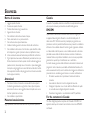 2
2
-
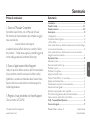 3
3
-
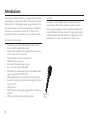 4
4
-
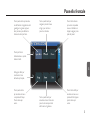 5
5
-
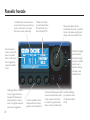 6
6
-
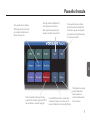 7
7
-
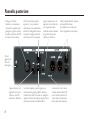 8
8
-
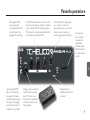 9
9
-
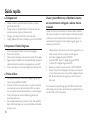 10
10
-
 11
11
-
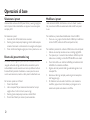 12
12
-
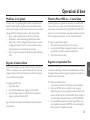 13
13
-
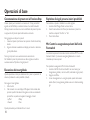 14
14
-
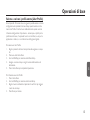 15
15
-
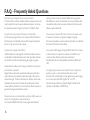 16
16
-
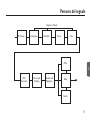 17
17
-
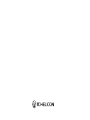 18
18
TC HELICON VOICELIVE RACK Manuale del proprietario
- Tipo
- Manuale del proprietario
Documenti correlati
-
TCHELICON VOICELIVE 2 Manuale del proprietario
-
TCHELICON VOICELIVE 3 Manuale del proprietario
-
TC HELICON VOICELIVE PLAY GTX Manuale del proprietario
-
TCHELICON VOICELIVE PLAY Manuale del proprietario
-
TC-Helicon VOICELIVE 3 EXTREME Manuale del proprietario
-
TCHELICON VOICELIVE 3 EXTREME Manuale del proprietario
-
TCHELICON PLAY ELECTRIC Manuale del proprietario
-
TCHELICON PLAY ACOUSTIC Manuale del proprietario
-
TCHELICON VOICESOLO FX150 Manuale del proprietario
-
TC-Helicon PERFORM-V Manuale utente